谷歌浏览器网页字体乱码快速修复操作教程
文章来源:谷歌浏览器官网
更新时间:2025-07-16
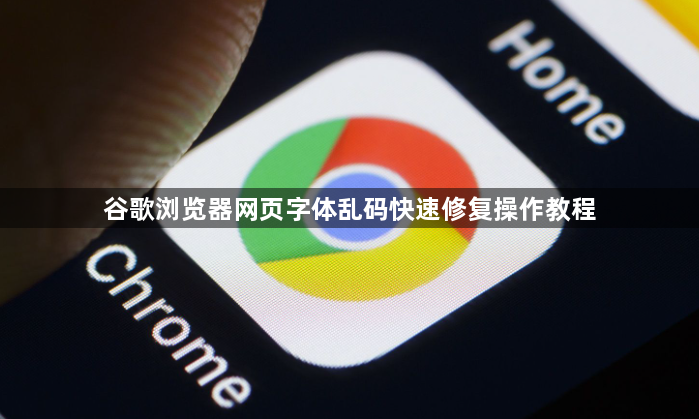
调整浏览器编码设置
1. 手动更改字符集:打开出现乱码的网页,点击浏览器右上角的选项图标按钮,选择“更多工具”,在弹出的选项中点击“编码”,从弹出的网页编码菜单中选择“Unicode (UTF-8)”。浏览器会自动刷新当前网页,此时乱码通常会变成正常文字。
2. 通过设置页面调整:进入浏览器的“设置”页面,点击“高级”,找到“Web内容”部分,点击“字体大小”右侧的“自定义字体”,在编码选项中将其更改为“Unicode (UTF-8)”。
更新操作系统和浏览器版本
1. 更新操作系统:如果当前使用的操作系统存在兼容性问题,可能导致乱码情况发生。建议将操作系统更新到最新版本后再尝试访问页面。
2. 更新浏览器:点击右上角的选项图标按钮,选择“帮助”,再点击“关于Google Chrome”,浏览器会自动检查更新并下载安装最新版本。安装完成后重启浏览器,再次访问网页查看是否还有乱码问题。
修改字体配置(适用于Linux系统)
如果是Ubuntu或类似的Linux发行版用户,可能会因为缺少合适的字体而导致界面中的文字呈现错误。可编辑`/etc/fonts/conf.d/49-sansserif.conf`文件,把其中指定的部分字体名称替换成“Ubuntu”。编辑完成后保存文件,然后在终端中执行以下命令使配置生效:`sudo dpkg-reconfigure fontconfig`。完成这些操作后,重启浏览器查看网页字体是否恢复正常。
安装Charset扩展程序(适用于最新版Chrome)
1. 下载扩展程序:在网络上搜索“Charset Chrome扩展程序”,从可信的资源网站下载扩展程序的压缩包文件。
2. 解压并准备安装:使用压缩软件(如WinRAR或7-Zip)将下载的压缩包解压,找到以“.crx”为后缀的文件,将其重命名为“.zip”格式,并再次解压这个新的压缩包。
3. 开启开发者模式并安装:打开Chrome浏览器,在地址栏输入“chrome://extensions/”并回车,打开扩展程序管理页面。开启右上角的“开发者模式”,点击“加载已解压的扩展程序”按钮,定位到之前解压的Charset扩展程序文件夹,选择并确认。Chrome会自动加载并安装Charset扩展程序。
4. 使用扩展程序调整编码:打开出现乱码的网页,点击浏览器右上角的Charset图标,从下拉菜单中选择合适的编码格式(如GBK、GB2312、UTF-8等),尝试在不同编码之间切换,直到网页内容正常显示为止。

